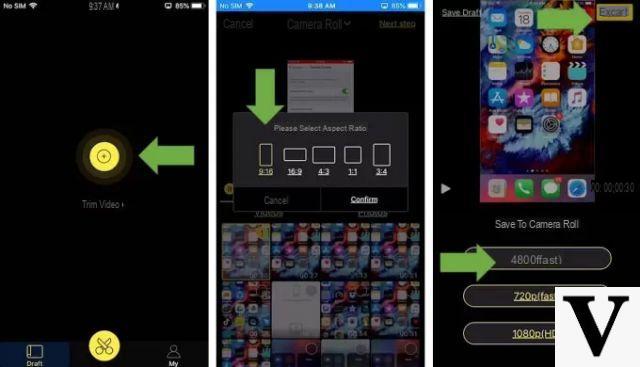
Sabemos que Apple no permite titulares de iPhone (y iPad) por ampliar el almacenamiento interno insertando una micro SD, por lo que en algunos casos debe limitarse (especialmente si compra un dispositivo con el tamaño de memoria más bajo disponible). En esta guía de hoy te explicaremos en detalle come comprimere video iPhone de una forma muy sencilla utilizando ambas aplicaciones y una función presente en la configuración de iOS. ¡No perdamos más tiempo y descubramos cómo hacerlo de inmediato!
Índice de contenido
- Cómo comprimir videos de iPhone desde la configuración
- Cómo comprimir videos de iPhone con iMovie
- Come comprimere un video iPhone con Video Compressor
- Cómo comprimir videos de iPhone con Smart Video Manager
- Come comprimere video iPhone: alternative
Cómo comprimir videos de iPhone desde la configuración
El primer consejo que te traemos en este artículo para comprimere file video su iPhone es reducir su tamaño cambiando el resolución original. Al hacerlo, podrá grabar videos con un peso menor sin impactar mucho en la memoria interna.
Estos son los pasos a seguir:
- Localice el icono de engranaje en la pantalla de inicio y tóquelo para acceder al ajustes.
- Una vez hecho esto, haga clic en cámara y seleccione Grabar video.
- En este punto, para reducir la resolución simplemente elija que menos del máximo soportado (es. Full HD anziché 4K).
En un iPad Pro 10.5 2017, un minuto de clip grabado en 4K a 30 FPS equivale a 170 MB, mientras que uno grabado en Full HD a 30 FPS 60 MB, por lo que puede ahorrar casi el triple.
Cómo comprimir videos de iPhone con iMovie
iMovie es una de las aplicaciones oficiales de Apple preinstalado en iDevices. Entre sus muchas funciones, la aplicación le permite comprimere un video su iPhone. Antes de revelar cómo hacerlo, queríamos decirte que iMovie tiene una interfaz gráfica que es fácil de entender y extremadamente intuitiva, por lo que no debería tener problemas para usarla.
Dicho esto, estos son los pasos a seguir:
- En caso de que no tenga la aplicación, puede descargarla desde la App Store en su iPhone.
- Después de completar la instalación también, toque su ícono para comenzar iMovie.
- Desde la pantalla de inicio del software, haga clic en la pestaña Video, haga clic en la película que desea comprimir y luego toque el icono cuota presente en el lado derecho de la miniatura del clip (justo debajo del icono Reproducir).
- En el menú que aparece, elija Crear película (colocado entre los iconos grises).
- En este punto, iMovie creará un nuevo proyecto que contiene la película cuyo tamaño desea reducir. Si no desea realizar ningún cambio, presione directamente sobre final presente en la parte superior izquierda.
- En la siguiente pantalla, toque el icono cuota presente en la parte inferior (en el medio de los íconos Reproducir y Papelera) y elija Guardar en archivo o Guardar video (desde el menú del icono gris).
- Da Elija un tamaño de exportación, toque en Medios: 360p, Grande - 540p, HD - 720p e HD - 1080p y espere a que finalice el proceso de exportación.
Come comprimere un video iPhone con Video Compressor
Compresor de vídeo es una de las aplicaciones más utilizadas en el iPhone para comprimir películas. Además de la posibilidad de descargarlo gratis desde la App Store, cuenta con una interfaz sencilla y fácil ya que no requiere configuraciones especiales.
Veamos juntos cómo explotarlo:
- Continúe con la descarga de Compresor de vídeo de la App Store en el tuyo iPhone e instalar.
- Después de iniciar la aplicación y otorgar todos los permisos necesarios, desde la pantalla de inicio puede ver todos los videos en la memoria interna del teléfono inteligente. Alternativamente, también puede acceder a los almacenados en iCloud presionando el elemento apropiado ubicado en la parte superior izquierda.
- Después de elegir la película cuyo tamaño desea reducir, haga clic en ella y elija Video de baja calidad (> 80%), Video de calidad media (~ 30% -> 80%) o Video de alta calidad (~ 10% -> 30%).
- Una vez que haya seleccionado la resolución deseada, haga clic en ella y espere el final del proceso que puede ser seguido por la barra de progreso.
- En el siguiente paso, Compresor de vídeo te llevará automáticamente a la pestaña Local donde aparecerá el archivo de salida.
Cómo comprimir videos de iPhone con Smart Video Manager
Gestión de vídeo inteligente es otra gran aplicación que te permite compartir clips grandes en cualquier aplicación de mensajería instantánea o por correo electrónico, ya que le permite reducir el tamaño con solo unos pocos clics.
He aquí cómo usarlo:
- A través de la App Store, proceda con la descarga e instalación de Gestión de vídeo inteligente y ejecútelo una vez completado.
- Después de dar su consentimiento, elija qué calidad usar para la compresión entre Baja calidad de video, Calidad de video media o Calidad de video nítida y conéctanos.
- En la siguiente pantalla, seleccione el clip que desea comprimir y luego haga clic en Utilizar en la parte superior derecha para iniciar la compresión. Antes de presionar este botón, también puede ajustar los puntos de inicio y finalización de la película si desea reducir la duración.
Come comprimere video iPhone: alternative
Si las aplicaciones que se muestran arriba no le satisfacen, puede intentar usar las siguientes soluciones para comprimir videos hechos con iPhone.
- Lindo corte
- Video más delgado
- Telegram: abre la aplicación, toca ajustes, seleccione Mensajes guardados, haga clic en presilla, elija la película que desea comprimir de las miniaturas que aparecen o de foto o video, tóquelo (no lo seleccione), haga clic en el icono 480 colocado en un rectángulo (presente en la parte inferior), establezca la calidad a través de la barra correspondiente, presione comprobar presente en la parte inferior derecha y luego en dardo azul boca arriba para enviarle el archivo comprimido.
Otros artículos útiles
Después de hablar en profundidad sobre cómo reducir el tamaño de una película, a continuación encontrará otras guías interesantes publicadas en nuestro sitio web:


























